您是否遇到 Beyond Compare 工具列圖示變小的問題?這通常是由 Windows 設定造成的。 php小編柚子將引導您一步步解決此問題。請繼續閱讀以下詳細步驟,以了解如何輕鬆解決工具列圖示變小並恢復正常大小。
開啟Beyond Compare,在主頁面左側新會話目錄中按兩下選擇【文字比較【會話,開啟會話操作介面。當然也可以直接選取需要比較的兩份文件,右鍵檔案並在展開的選單中選擇】比較【選項。
在開啟的文字介面中,媽媽看到,比較會話的工具列圖示相對較小,並工具列按鍵上沒有文字描述,點選選單單列【工具】按鈕在展開的選單中選擇【選項】操作指令。
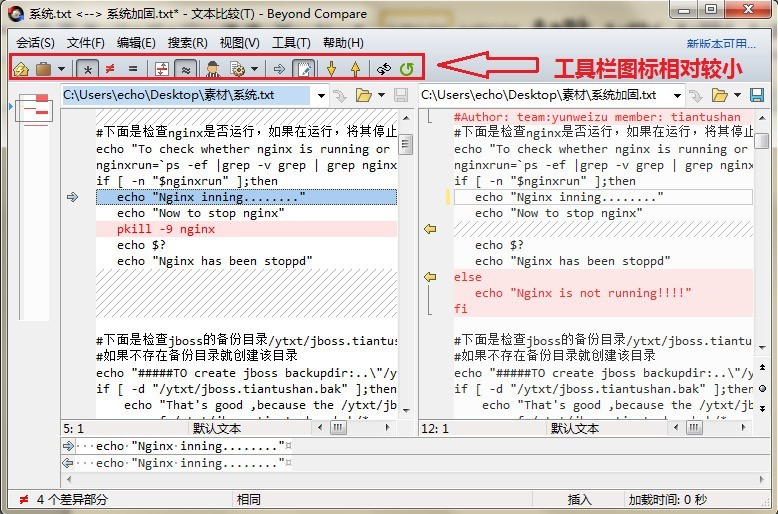
在Beyond Compare選項視窗中,切換到【工具列等【頁面,勾選右側頁面底部】帶文字標籤的大按鈕(所有視圖)【複選框,點選】應用【按鈕完成設定。
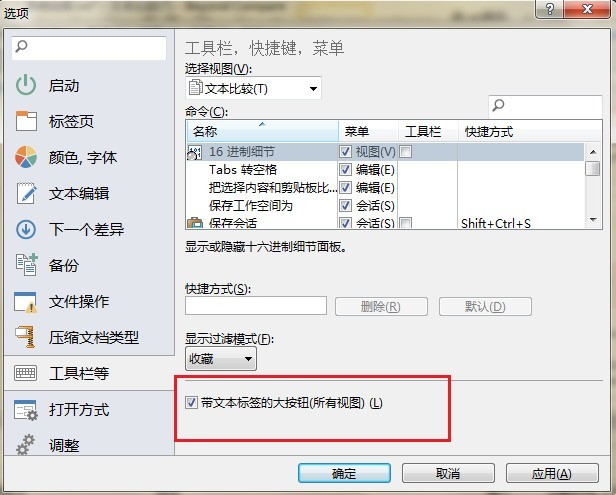
點擊【確定】按鈕,關閉選項窗口,再次回到文字比較會話介面,如下圖所示,比較會話的工具列恢復正常大小並且均帶有文字描述,方便使用者進行操作。
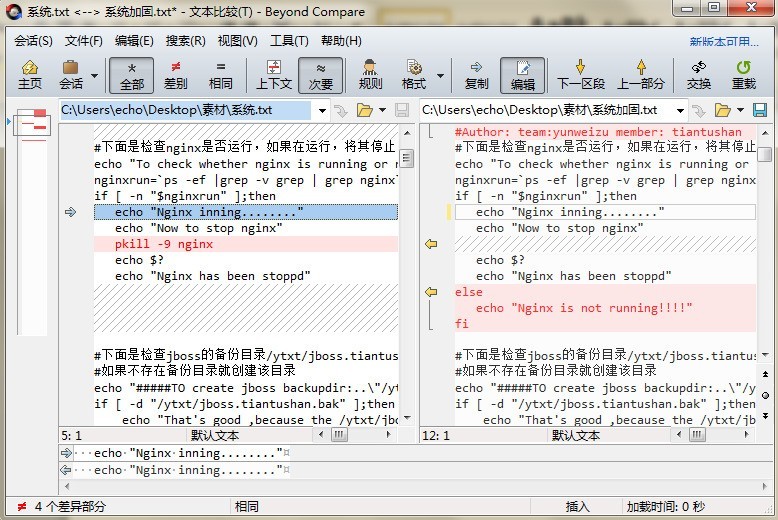 #
#
以上是Beyond Compare工具列圖示變小的處理方法的詳細內容。更多資訊請關注PHP中文網其他相關文章!




